
Петелин описание скетчап 7
.pdf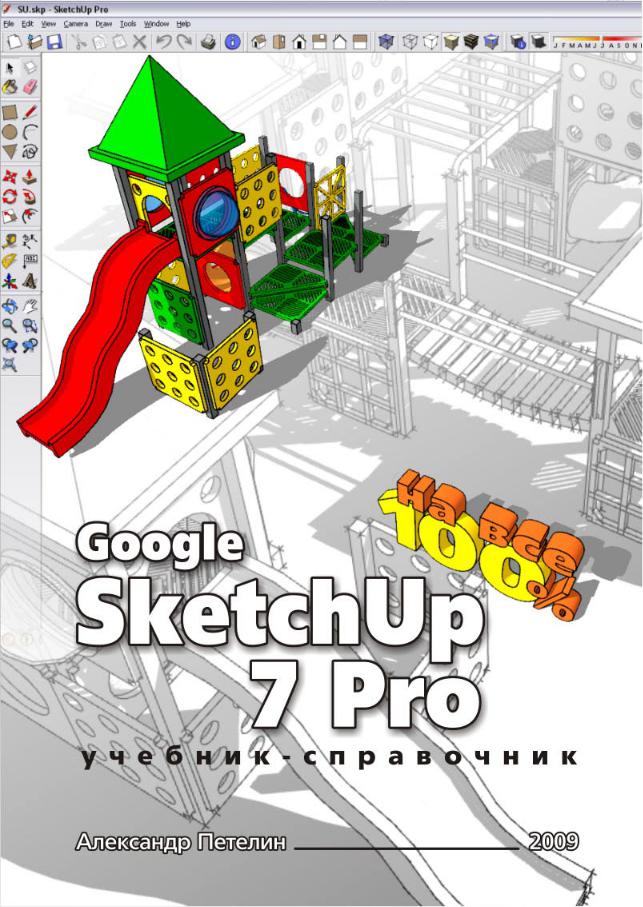
Глава 1. ОБЗОРНОЕ ЗНАКОМСТВО
Введение ... 6 Интерфейс ... 9
Основные принципы моделирования в SketchUp ... 10
Глава 2. ИНТЕРФЕЙС
Текстовые меню
File (Файл) ... 16
Edit (Редактирование) ... 17 View (Виды) ... 18
Camera (Камера) ... 21
Draw (Рисование) ... 22
Tools (Инструменты) ... 22
Plugins (Подключаемые модули) ... 24 Window (Окно) ... 24
Help (Помощь) ... 25
Панели инструментов
Standard (Стандартные) ... 26
Principal (Основные) ... 26
Drawing (Рисование) ... 26 Modification (Модификации) ... 26 Construction (Конструкционные) ... 26 Camera (Камера) ... 26
Walkthrough (Прогулка) ... 26
Face Style (Стили отображения поверхностей) ... 26 Views (Виды) ... 27
Shadows (Тени) ... 27
Sections (Сечения) ... 27 Layers (Слои) ... 27
Google Toolbar (Инструменты Google) ... 27 Sandbox (Песочница) ... 27
Контекстные меню ... 27 Диалоговые окна ... 28
Оси ... 28
Логический механизм интерфейса ... 28
Глава 3. БАЗОВЫЕ ЭЛЕМЕНТЫ
Entity Info (Инфо по элементу) и контекстные меню ... 32 Line (Линия) ... 32
Arc (Дуга) ... 33 Curve (Кривая) ... 34
3D Polyline (3D Полилиния) ... 35 Circle (Окружность) ... 35 Polygon (Многоугольник) ... 37 Face (Плоская Поверхность) ... 38
Surface (Криволинейная поверхность) ... 39 Group (Группа) ... 40
Component (Компонент) ... 41
Dynamic Component (Динамический компонент) ... 43 Images (Имиджи) ... 43
Глава 4. ОСНОВНЫЕ ИНСТРУМЕНТЫ
Select (Выбор) ... 44
Eraser (Ластик) ... 45
Paint Bucket (Палитра) ... 45
Make Component (Создать компонент) ... 46
Глава 5. ИНСТРУМЕНТЫ РИСОВАНИЯ
Line (Линия) ... 48
Arc (Дуга) ... 49
Rectangle (Прямоугольник) ... 50 Circle (Окружность) ... 51 Polygon (Многоугольник) ... 52 Freehand (От руки) ... 52
Глава 6. ИНСТРУМЕНТЫ МОДИФИКАЦИЙ
Move (Перемещение) ... 53
Rotate (Вращение) ... 55
Scale (Масштабирование) ... 56
Push/Pull (Толкать/Тянуть) ... 58 Follow Me (Следуй за мной) ... 59 Offset (Контур) ... 60
Глава 7. ОПЦИИ МОДИФИКАЦИЙ
Soften Edges (Смягчение ребер) ... 62 Intersect (Пересечение) ... 62
Position Texture (Позиция текстуры) ... 63 Photo Match (Совмещение с фото) ... 66 Shadows (Тени) ... 70
Fog (Туман) ... 70
Глава 8. КОНСТРУКЦИОННЫЕ ИНСТРУМЕНТЫ
Tape Measure (Рулетка) ... 72
Protractor (Транспортир) ... 73 Axes (Оси) ... 74
Dimension (Размеры) ... 75 Text (Текст) ... 76
3D Text (3D Текст) ... 77 Section (Разрезы) ... 78
Глава 9. ИНСТРУМЕНТЫ КАМЕРЫ И ПРОГУЛКИ
Camera Tools (Инструменты камеры)
Standard Views (Стандартные виды) ... 80 Orbit (Вращение вида) ... 81
Pan (Панорамирование) ... 81
Zoom (Лупа) ... 81
Zoom Window (Окно увеличения) ... 82
Zoom Extents (Показать все) ... 82
Previous (Предыдущий) ... 82
Next (Следующая) ... 82
Walkthrough tools (Инструменты прогулки)
Position Camera (Позиция камеры) ... 82
Look Around (Смотреть вокруг) ... 82
Walk (Прогулка) ... 83
Глава 10. SANDBOX TOOLS (ИНСТРУМЕНТЫ РЕЛЬЕФОВ)
From Contours (Рельеф из контуров) ... 85 From Scratch (Рельеф из эскиза) ... 86 Smoove (Присоска) ... 86
Stamp (Штамп) ... 87 Drape (Драпировка) ... 88
Add Detail (Детализация) ... 88
Flip Edge (Отразить зеркально ребро) ... 89
Глава 11. ИНСТРУМЕНТЫ GOOGLE
Get Current View (Получить текущий вид) ... 90 Toggle Terrain (Переключатель рельефа) ... 90 Place Model (Поместить модель) ... 91
Share Model (Отправить модель) ... 91 Get Models (Получить модель) ... 91
Глава 12. УПРАВЛЕНИЕ ПРОЕКТОМ
Preferences (Основные настройки) ... 92 Model Info (Инфо по модели) ... 97 Layers(Слои) ... 103
Outliner (Структура Групп и Компонентов) ... 104
Глава 13. МЕНЕДЖЕР МАТЕРИАЛОВ
Диалоговое окно Materials (Материалы) ... 106
Глава 14. МЕНЕДЖЕР КОМПОНЕНТОВ
Диалоговое окно Components (Компоненты) ... 111
Глава 15. МЕНЕДЖЕР СТИЛЕЙ
Диалоговое окно Styles (Стили) ... 114
Глава 16. МЕНЕДЖЕР СЦЕН
Диалоговое окно Scene (Сцены) ... 121
Глава 17. УПРАВЛЕНИЕ ПРЕЗЕНТАЦИЯМИ
Распечатка на принтере ... 123
Экспорт в графический 2D формат ... 124 Анимация ... 124 Серия покадровых снимков ... 126
Глава 18. ЭКСПОРТ / ИМПОРТ 2D ГРАФИКИ
Экспорт векторных файлов
PDF и EPS ... 127
DWG и DXF ... 129
Разрезы в DWG и DXF ... 130 Epix ... 131
Экспорт растровых файлов
JPG, BMP, TGA, TIFF, PNG ... 131
Импорт векторных файлов
DWG и DXF ... 132
Импорт растровых файлов
JPG, BMP, TGA, TIFF, PNG ... 133
Глава 19. ЭКСПОРТ / ИМПОРТ 3D МОДЕЛЕЙ
Экспорт 3D моделей
KMZ ... 134
DAE ... 134 3DS ... 135
DWG/DXF ... 137 FBX ... 137
OBJ и XSI ... 138 VRML ... 139
Импорт 3D моделей
DWG и DXF ... 140 DEM ... 140
3DS ... 140
Глава 20. ДИНАМИЧЕСКИЕ КОМПОНЕНТЫ
Как это работает ... 142 Типичные характеристики ... 142 Разработка ... 143 Управление в сцене ... 144

Глава 1. ОБЗОРНОЕ ЗНАКОМСТВО
Глава 1.
ОБЗОРНОЕ ЗНАКОМСТВО
ВВЕДЕНИЕ
Немного истории – программа 3D моделирования SketchUp существует достаточно давно, разработчик – американская компания @Last Software с 1999 г. выпустила пять версий. В 2006 г. программа приобретена корпорацией Google, в январе 2007 г. вышел Google SketchUp 6, а в ноябре 2008 – текущая 7-я версия. Кроме профессионального (Pro – на нем и базируются материалы книги), программа имеет бесплатный вариант – вполне работоспособный, но с рядом функциональных ограничений (о них далее), так что, свободно скачав его через Интернет (офсайт http://sketchup. google.com), можно сразу начинать изучение программы на практике.
За основу «идеологии» программы разработчиками изначально был принят принцип оптимального сочетания элегантности и свободы дизайна «от руки» со скоростью и гибкостью цифровых технологий. Благодаря этому SketchUp предоставляют максимальный простор именно для творческой части работы, дает возможность творить, фактически «не отрывая руку от карандаша» при минимальных затратах на «технические» действия.
Разработчики очень удачно нашли свою «нишу», создав продукт, который можно сравнить с «легкой кавалерией» в строю «бронетанковых войск» общеизвестных и общепризнанных 3D и CAD редакторов. SketchUp, как следует и из самого его названия (Sketch – эскиз, набросок, Up – вверх) изначально был предназначен для эскизного, поискового 3D моделирования – прежде всего, в архитектурном проектировании. Однако на самом деле возможности и области применения SketchUp намного шире – его с успехом используют во всех жанрах дизайна, рекламы, инженерном проектировании, даже в киноиндустрии. И хотя по известности в мире 3D графики SketchUp наверняка не в первой десятке, в последнее время (особенно после «привязки» программы к технологиям и проектам Google) интерес к SketchUp постоянно нарастает.
Главное достоинство SketchUp – уникальный по простоте, удобству и функциональности интерфейс, что обеспечивает как быстроту и легкость освоения, так и непревзойденную скорость работы в программе. Для большинства пользователей, даже с приличным опытом работы в 2D графике, переход к специфическому трехмерному миру и интерфейсам сложных 3D программ, как правило, достаточно трудоемок и длителен. Со SketchUp этой проблемы просто не существует – в первый раз открыв его, пользователь уже через полчаса начинает с увлечением даже не работать, а скорее играть в моделирование, даже если это его первая 3D программа. Надо сказать, что эта особенность SketchUp, как ни парадоксально, создает при поверхностном знакомстве впечатление несерьезного, даже неполноценного 3D редактора, не подходящего для профессиональной работы. На самом же деле за обманчивой простотой, даже «игрушечностью» дизайна интерфейса (в т.ч. в названиях некоторых инструментов) скрываются как замечательные возможности для решения практически всех задач низкополигонного (low poly) 3D моделирования, так и высокая точность построений уровня CAD редакторов. А глубокое практическое освоение SketchUp открывает перед пользователем все новые возможности и оптимальные приемы работы для решения конкретных задач моделирования.
А что же SketchUp, в силу своей специфики, не умеет (или не имеет)?
ОГЛАВЛЕНИЕ |
6 |
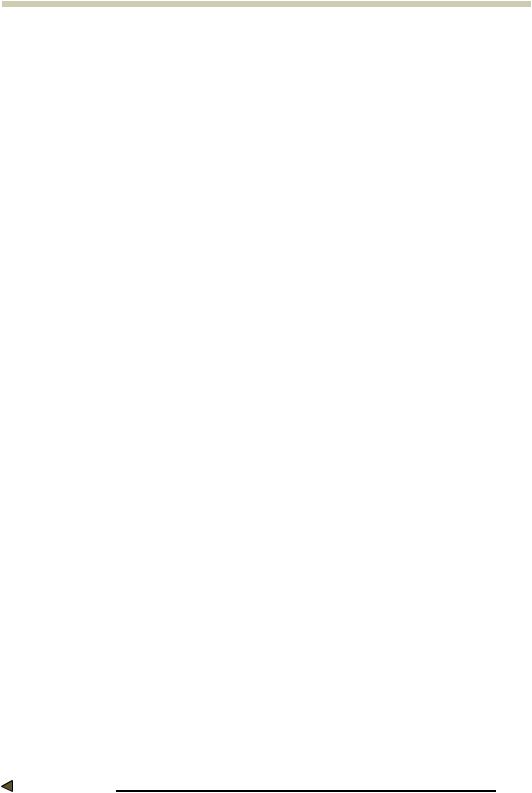
Глава 1. ОБЗОРНОЕ ЗНАКОМСТВО
–нет встроенного фотореалистичного рендеринга – здесь он именно эскизный, условный, хотя и по-своему эффектный, в манере «ручной» графической подачи архитектурных проектов;
–нет других источников освещения (и, соответственно, теней от них) кроме одного – имитации Солнца, «привязанного» к конкретному географическому положению сцены, времени года
исуток;
–нет «традиционной» анимации – фактически анимируется только камера (взгляд наблюдателя), обеспечивая проезд (проход, пролет) по сцене;
–ограничены возможности работы со сложными криволинейными поверхностями (т.н. «органикой»).
Но и здесь надо заметить, что с отсутствующими функциями и возможностями особых проблем нет – SketchUp умеет качественно передавать построенные в нем модели во множество других 2D, 3D, CAD и других графических форматов, так что при необходимости и детальная доработка моделей в «тяжелых» редакторах, и фотореалистичная визуализация в любых программах-рен- дерах решает эти задачи.
Еще одно достоинство программы – подкупающая открытость для расширения ее функциональных возможностей за счет использования т.н. скриптов и плагинов на основе достаточно простого программного интерфейса Ruby API. На его основе пользователи, владеющие этим языком программирования, могут самостоятельно создавать, например, дополнительные кнопки, меню и инструменты – фактически мини-программы, автоматизирующе выполнение определенных опций и задач. Благодаря такой открытости, за годы существования программы написаны сотни скриптовплагинов, причем, как правило – энтузиастами-«скетчаперами» и доступны для свободного скачивания через Интернете.
Кроме того, достаточно велик и постоянно пополняется список плагинов поддержки и взаимодействия со SketchUp сторонними программами. Более того, можно сказать, что для новых 3D программ (или их новых версий) уже становится «хорошим тоном» включение поддержки SketchUp. Таким образом, есть все возможности для значительного расширения «внутренних» инструментальных возможностей программы, включая те самые «недостающие» моделеру функции: фотореалистичного рендеринга, экспорта/импорта дополнительных форматов и т.д.
От автора
Несколько слов о структуре материалов книги. Надо сказать, что автору подобных учебных изданий перед началом работы приходится прежде всего принять решение – по какому принципу построить изложение материала? Здесь, фактически, возможны два основных варианта.
Первый из них можно коротко назвать «Советы знатоков», когда предполагается, что читатель уже знаком хотя бы с основами программы, свободно ориентируется в ее интерфейсе и поэтому, в основном, излагаются практические приемы решения отдельных задач на конкретных примерах. Информацию по такому учебнику – «Школа 3D ремонта. Google SketchUp в пошаговых уроках» читатель сможет найти на сайте автора http://prosketchup.narod.ru. В этом варианте изложение живее, интересней, но «за кадром» неизбежно остается ряд тем, в т.ч. касающихся базовых основ, которые для «нулевого» пользователя очень важны.
Второй подход предусматривает основательное, подробное, последовательной изложение материала – от базовых принципов функционирования программы до всех нюансов работы с отдельными инструментами и опциями. Это учебник-справочник, к определенным разделам которого пользователь может обращаться в зависимости от уровня своего владения программой и возникающих по ходу работы конкретных вопросов и задач.
ОГЛАВЛЕНИЕ |
7 |
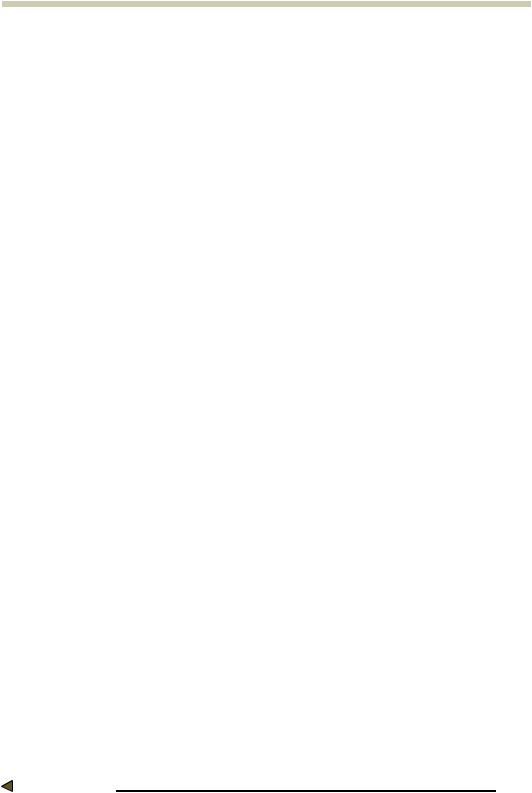
Глава 1. ОБЗОРНОЕ ЗНАКОМСТВО
 Эта книга построена как раз по второму, «справочному» варианту, исходя из принципа максимально подробного изучения программы. По отдельным особо значимым и сложным моментам в нее включены и конкретные примеры, а также дополнительные примечания, комментарии, рекомендации, основанные на практическом опыте работы – они в тексте выделены так, как этот абзац.
Эта книга построена как раз по второму, «справочному» варианту, исходя из принципа максимально подробного изучения программы. По отдельным особо значимым и сложным моментам в нее включены и конкретные примеры, а также дополнительные примечания, комментарии, рекомендации, основанные на практическом опыте работы – они в тексте выделены так, как этот абзац.
Порядок изложения материала в книге следующий:
Глава 1 – обзорная «экскурсия» по основным принципам устройства и возможностям программы.
Главе 2 – устройство интерфейса программы.
Главе 3 – базовые элементы и принципы моделирования в SketchUp.
Глава 4 ... 11 – инструменты и опции программы (назначение, устройство, приемы работы). Глава 12 – управление проектами (основные настройки и организация)
Глава 13 ... 17 – расширенное управление инструментами и опциями, в основном, через их диалоговые окна.
Глава 18, 19 – обмен данными со сторонними программами и форматами (импорт / экс-
порт).
Глава 20 – обзорное знакомство с DC (Динамическими компонентами)
Надо заметить, что порядок распределения материала по главам достаточно условен и изучать программу даже «с нуля» именно в этой последовательности вряд ли получится – наверняка придется перемещаться между главами и темами в произвольном порядке. Например, базовый элемент построений, как понятие – Line (Линия) непосредственно связан с инструментом Line (Линия), которым он создается, и что тут первично, однозначно определить трудно. Кроме того, в каждой тематической главе (или ее разделе) неизбежно упоминаются понятия, опции, инструменты и т.д. из других глав – для быстрого перехода к более подробной (или в другом контексте) информации по ним можно посоветовать пользоваться интерактивным оглавлением и функцией поиска, имеющейся в формате pdf, в котором представлена книга.
И еще – поскольку этот учебник может быть полезен не только начинающим «с нуля», но и, надеюсь, достаточно опытным пользователям, которые переходят на 7-ю версию SketchUp с 6-й, в книге особо подчеркиваются нововведения новой версии.
Что касается дальнейшего расширения своих знаний (а это процесс бесконечный) – конечно, главное – практика, а также имеет смысл стать постоянным посетителем Интернет-ресурсов (которых становится все больше), посвященных замечательной программе Google SketchUp.
Буду благодарен за отзывы, комментарии, замечания по книге, готов ответить на возникающие дополнительные вопросы (пишите: prosketchup@narod.ru) и, конечно, – желаю творческих успехов!
Александр Петелин
ОГЛАВЛЕНИЕ |
8 |
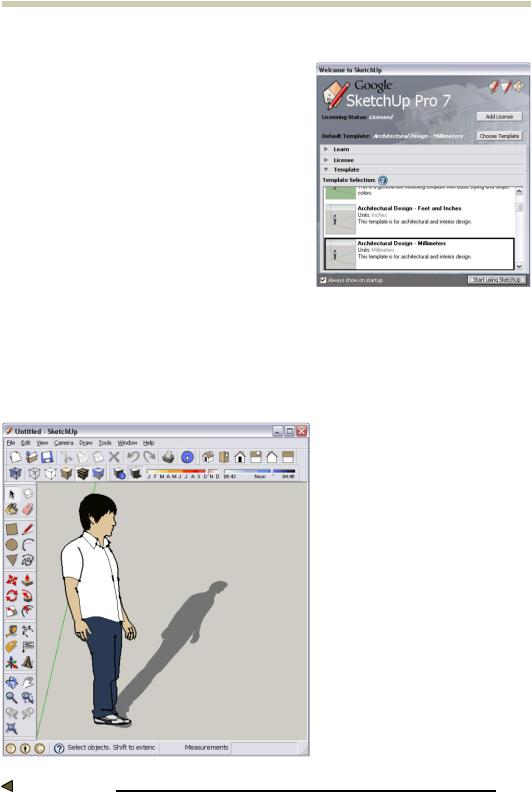
Глава 1. ОБЗОРНОЕ ЗНАКОМСТВО
ИНТЕРФЕЙС
Знакомство с программой начнем с момента ее первого запуска после инсталляции. Первое, что видим – стартовое «приглашающее» окно, на котором стоит задержаться. Через него доступны справочные и учебные ресурсы, находящие на сайте http://sketchup.google.com (естественно, на английском языке), лицензионная информация, но главное для нас сейчас – раздел Template (Шаблоны).
Под Шаблоном понимается набор предустановленных настроек проекта, наиболее подходящих для выполнения в нем текущих задач. Далее будем подробно рассматривать эту тему, а пока ограничимся выбором одного из предлагаемых вариантов, исходя из предпочтительных единиц измерения, в которых и будем работать в проекте – естественно, мм (или м). В принципе, в дальнейшем можно обойтись и без этого
окна при каждом запуске SketchUp (эти же данные доступны и из самой программы), так что можно снять галочку на переключателе Always show on startup.
После нажатия кнопки Start using SketchUp перед нами открывается рабочее окно программы с установленным по умолчанию «ознакомительным» интерфейсом с минимальным набором инструментов – сразу приведем его «в боевое положение». Открываем меню View > Toolbars, отключаем (если они включены) пункты предустановок «ознакомительных» наборов инструментов Getting Started (минимальный набор) и Large Tool Set (большой, но тоже не самый практич-
ный) и в том же меню ниже, по очереди, включаем показ (ставим галочки) на всех пунктах, кроме: Google, layers, Measurement, Sections, Walkthrough, Dynamic Components, Sandbox, которые нам пока не нужны. В итоге получаем необходимый и достаточный на данной стадии набор панелей и кнопок инструментов, которые сами становятся на предназначенные для них места.
На первый взгляд рабочий стол программы выглядит даже слишком просто (нет, например, никаких «многоэтажных» палитр с окошками ввода данных, характерных для большинства 3D редакторов), но на самом деле это свидетельство не только предельной простоты, но и уникальной фунциональности интерфейса. Далее мы увидим, как быстро и удобно в нужный момент он разворачивается в систему меню и диалоговых окон, оптимально реализованных по принципу: под каж-
ОГЛАВЛЕНИЕ |
9 |
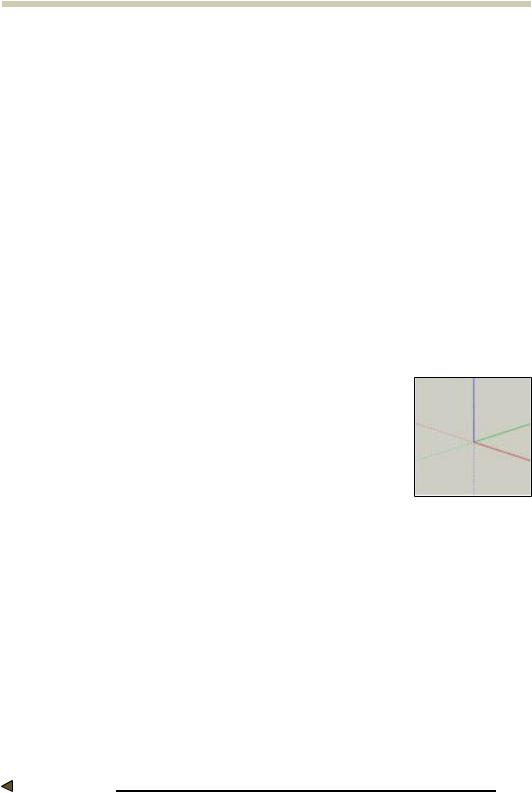
Глава 1. ОБЗОРНОЕ ЗНАКОМСТВО
дую конкретную задачу под рукой – все необходимое и в то же время – ничего лишнего. Drawing Area (Область моделирования) занимает основную часть рабочего стола про-
граммы, в центре которого видим оси 3D пространства сцены – красную, зеленую и синюю. Title Bar (Панель заголовков) в верхней части экрана показывает имя текущего откры-
того файла.
Menu bar (Панели текстовых меню) под панелью заголовков предоставляют один из вариантов доступа к практически всем инструментам и опциям.
Toolbars (Панели инструментов), расположенные по умолчанию горизонтально ниже меню и вертикально по левой стороне области моделирования, содержат группы (блоки) кнопок самых «востребованных» в работе инструментов и опций.
Status Bar (Панель статуса) находится ниже области моделирования. В левой части па-
нели находятся кнопки  нескольких опций идентификации проекта (о них позже), и кнопка запуска Инструктора – справочного окна по основным механизмам SketchUp. В средней части выводятся текстовые подсказки по текущим инструментам и опциям, а в правой находится Measurement (Измеритель), контролирующий их числовые параметры.
нескольких опций идентификации проекта (о них позже), и кнопка запуска Инструктора – справочного окна по основным механизмам SketchUp. В средней части выводятся текстовые подсказки по текущим инструментам и опциям, а в правой находится Measurement (Измеритель), контролирующий их числовые параметры.
ОСНОВНЫЕ ПРИНЦИПЫ МОДЕЛИРОВАНИЯ
Моделирование в SketchUp базируется на нескольких простых и удобных принципах построения и приемах работы с инструментами.
Система координат
SketchUp использует систему координат, определяющую положение точки в 3D пространстве сцены, как позицию относительно трех осей моделирования. Традиционные обозначения осей (в т.ч. их положительное и отрицательное значение) здесь имеют цветовую кодировку. Ось X представлена соответственно сплошной и точечной красной (red) линией, Y – зеленой (green) сплошной и точечной линией; Z – сплошной и точечной синей (blue) линией. Плоскость, на которой пересекаются красная и зеленая ось (X и Y), образуют «землю» (ground plane), а величины по оси Z определяют «подъем или спуск» относительно уров-
ня «земли». Заметим это отличие от большинства 3D редакторов, где за третье измерение пространства сцены (в дополнение к ширине и высоте – в плоскости экрана) обычно принято понятие «глубины», т.е. направление «от наблюдателя» (или к нему). Для SketchUp же, поскольку он изначально ориентирован на архитектурное проектирование, длина и ширина – это «земля», лежащая в плоскости красной и зеленой осей, а третье измерение – высота (по синей оси). Термин оrigin обозначает начало осей (в точке их пересечения на «земле») и является, как правило, началом отсчета или создания элемента.
Линии, ребра, поверхности
Все 3D объекты в SketchUp изначально формируются на основе одного простого принципа – как только любые три или больше линий пересекаются в одной плоскости, формируя замкнутую плоскую фигуру, она автоматически становится Face (Поверхностью), а сами линии
– ее Edges (Ребрами). А далее эта поверхность дорисовывается или «выталкивается» в третье измерение, формируя трехмерный объект.
Последовательность, используемые инструменты, опции и приемы моделирования могут быть самыми разнообразными – это будет определяться как конкретной задачей, так и про-
ОГЛАВЛЕНИЕ |
10 |
